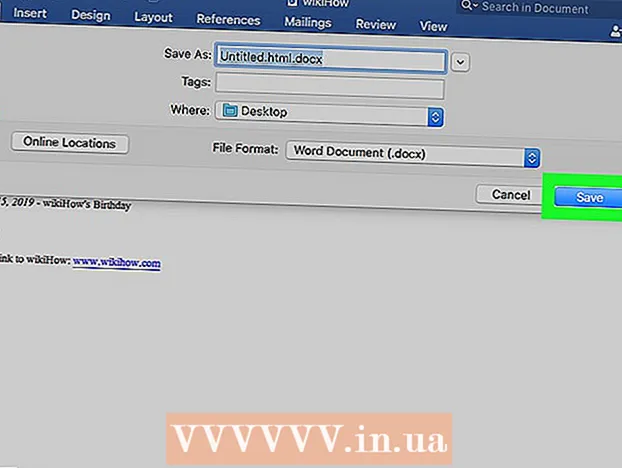ผู้เขียน:
Tamara Smith
วันที่สร้าง:
19 มกราคม 2021
วันที่อัปเดต:
1 กรกฎาคม 2024

เนื้อหา
- ที่จะก้าว
- วิธีที่ 1 จาก 2: ค้นหาว่าใครกำลังใช้เครือข่ายของคุณ
- วิธีที่ 2 จาก 2: ทางเลือกอื่น
- เคล็ดลับ
- คำเตือน
คุณไม่สามารถประเมินความปลอดภัยที่ดีของเครือข่ายไร้สายของคุณในปัจจุบันต่ำไปได้ หากมีคนเข้าถึงเครือข่ายของคุณพวกเขาสามารถเข้าถึงคอมพิวเตอร์ทุกเครื่องในเครือข่ายของคุณและอาจส่งผลที่ไม่พึงประสงค์อย่างมาก ในบทความนี้เราจะอธิบายว่าคุณจะทราบได้อย่างไรว่าใครกำลังใช้เครือข่ายของคุณ เนื่องจากเราเตอร์ทั้งหมดแตกต่างกันเราจะกล่าวถึงพื้นฐานที่นี่เท่านั้น เราใช้ Linksys WAP54G เป็นตัวอย่างการดำเนินการที่จำเป็นสำหรับเราเตอร์ของคุณอาจแตกต่างกันเล็กน้อย นอกจากนี้เราถือว่าคุณเชื่อมต่อกับเราเตอร์ของคุณอย่างถูกต้อง (ไร้สายหรือด้วยสายอีเธอร์เน็ต) โดยใช้ DHCP
ที่จะก้าว
 เปิดเบราว์เซอร์และป้อนที่อยู่ IP ของเราเตอร์ของคุณในแถบที่อยู่ ในการค้นหาสิ่งนี้ให้ทำดังต่อไปนี้:
เปิดเบราว์เซอร์และป้อนที่อยู่ IP ของเราเตอร์ของคุณในแถบที่อยู่ ในการค้นหาสิ่งนี้ให้ทำดังต่อไปนี้: - ไปที่เริ่ม> เรียกใช้และพิมพ์ "cmd"
- พิมพ์ "ipconfig" แล้วกด Enter ตอนนี้คุณจะเห็น "เกตเวย์เริ่มต้น" หรือที่อยู่ IP ของเราเตอร์ของคุณ ป้อนที่อยู่นี้ในแถบที่อยู่ของเราเตอร์ของคุณ
 ป้อนชื่อผู้ใช้และรหัสผ่านของเราเตอร์ของคุณ หากคุณไม่เคยเปลี่ยนแปลงมาก่อนนี่คือการตั้งค่าจากโรงงานที่คุณสามารถใช้กับแบรนด์ต่างๆได้:
ป้อนชื่อผู้ใช้และรหัสผ่านของเราเตอร์ของคุณ หากคุณไม่เคยเปลี่ยนแปลงมาก่อนนี่คือการตั้งค่าจากโรงงานที่คุณสามารถใช้กับแบรนด์ต่างๆได้: - Linksys - ชื่อผู้ใช้: (ว่าง), รหัสผ่าน: ผู้ดูแลระบบ
- Netgear - ชื่อผู้ใช้: ผู้ดูแลระบบรหัสผ่าน: รหัสผ่าน
- Dlink - ชื่อผู้ใช้: ผู้ดูแลระบบ, รหัสผ่าน: (ว่าง)
- Siemens - ชื่อผู้ใช้: ผู้ดูแลระบบรหัสผ่าน: ผู้ดูแลระบบ (ตัวพิมพ์เล็ก)
- บางครั้งคุณจะพบชื่อผู้ใช้และรหัสผ่านที่ด้านล่างของเราเตอร์ หรือค้นหาแบรนด์เราเตอร์ของคุณใน Google
- คุณยังสามารถค้นหาชื่อผู้ใช้และรหัสผ่านได้ที่ http://www.portforward.com นี่คือเว็บไซต์ที่โดยปกติใช้เพื่อเปิดพอร์ตบางพอร์ตบนเราเตอร์ของคุณสำหรับการเล่นเกม แต่คุณจะพบข้อมูลมากมายเกี่ยวกับชื่อผู้ใช้และรหัสผ่าน
- เมื่อคุณเข้าสู่ระบบเป็นความคิดที่ดีที่จะเปลี่ยนชื่อผู้ใช้และรหัสผ่านให้ปลอดภัยยิ่งขึ้นทันที
 คุณอาจเห็นการตั้งค่าในพอร์ทัลของเราเตอร์ที่ให้คุณติดตามผู้ใช้เราเตอร์ เปิดคุณลักษณะนี้หากยังไม่ได้เปิดใช้งาน สิ่งนี้เรียกว่า "ผู้ใช้บันทึก" หรือสิ่งที่คล้ายกัน
คุณอาจเห็นการตั้งค่าในพอร์ทัลของเราเตอร์ที่ให้คุณติดตามผู้ใช้เราเตอร์ เปิดคุณลักษณะนี้หากยังไม่ได้เปิดใช้งาน สิ่งนี้เรียกว่า "ผู้ใช้บันทึก" หรือสิ่งที่คล้ายกัน  ใช้ปากกาและกระดาษแล้วค้นหาที่อยู่ MAC ของอุปกรณ์ทั้งหมดที่คุณเชื่อมต่อกับเครือข่ายตามปกติ ที่อยู่ MAC คือรหัสเลขฐานสิบหกเฉพาะสำหรับคอมพิวเตอร์แต่ละเครื่อง คุณจึงสามารถใช้ที่อยู่ MAC เพื่อจดจำคอมพิวเตอร์ได้ ค้นหาที่อยู่ MAC ของคอมพิวเตอร์แท็บเล็ตและสมาร์ทโฟนทั้งหมดที่คุณมี
ใช้ปากกาและกระดาษแล้วค้นหาที่อยู่ MAC ของอุปกรณ์ทั้งหมดที่คุณเชื่อมต่อกับเครือข่ายตามปกติ ที่อยู่ MAC คือรหัสเลขฐานสิบหกเฉพาะสำหรับคอมพิวเตอร์แต่ละเครื่อง คุณจึงสามารถใช้ที่อยู่ MAC เพื่อจดจำคอมพิวเตอร์ได้ ค้นหาที่อยู่ MAC ของคอมพิวเตอร์แท็บเล็ตและสมาร์ทโฟนทั้งหมดที่คุณมี
วิธีที่ 1 จาก 2: ค้นหาว่าใครกำลังใช้เครือข่ายของคุณ
 ไปที่แท็บ "การตั้งค่า"
ไปที่แท็บ "การตั้งค่า" เลื่อนลงไปจนกว่าคุณจะเห็น "เซิร์ฟเวอร์ DHCP" หากเปิดใช้งานนี้ให้ไปที่ขั้นตอนถัดไป ถ้าไม่เปิดใช้งาน DHCP
เลื่อนลงไปจนกว่าคุณจะเห็น "เซิร์ฟเวอร์ DHCP" หากเปิดใช้งานนี้ให้ไปที่ขั้นตอนถัดไป ถ้าไม่เปิดใช้งาน DHCP  คลิกที่แท็บ "สถานะ" จากนั้นบน "เครือข่ายท้องถิ่น" ที่อยู่ใต้แท็บหลัก
คลิกที่แท็บ "สถานะ" จากนั้นบน "เครือข่ายท้องถิ่น" ที่อยู่ใต้แท็บหลัก คลิกปุ่มที่ระบุว่า "DHCP Clients Table" ในรายการที่ปรากฏขึ้นคุณจะเห็นคอมพิวเตอร์ทั้งหมดที่เชื่อมต่อกับเครือข่ายผ่าน DHCP (DHCP จะกำหนดการตั้งค่า IP และการตั้งค่า DNS ของคอมพิวเตอร์ที่เชื่อมต่อโดยอัตโนมัติ) สิ่งนี้ใช้ได้เฉพาะเมื่อทุกคนที่เชื่อมต่อใช้ DHCP หากมีคนใช้ที่อยู่ IP แบบคงที่จะไม่ปรากฏในรายการ DHCP
คลิกปุ่มที่ระบุว่า "DHCP Clients Table" ในรายการที่ปรากฏขึ้นคุณจะเห็นคอมพิวเตอร์ทั้งหมดที่เชื่อมต่อกับเครือข่ายผ่าน DHCP (DHCP จะกำหนดการตั้งค่า IP และการตั้งค่า DNS ของคอมพิวเตอร์ที่เชื่อมต่อโดยอัตโนมัติ) สิ่งนี้ใช้ได้เฉพาะเมื่อทุกคนที่เชื่อมต่อใช้ DHCP หากมีคนใช้ที่อยู่ IP แบบคงที่จะไม่ปรากฏในรายการ DHCP
วิธีที่ 2 จาก 2: ทางเลือกอื่น
 ดาวน์โหลดและติดตั้งโปรแกรม "Who Is On My Wireless"
ดาวน์โหลดและติดตั้งโปรแกรม "Who Is On My Wireless" คลิกปุ่ม "Scan" หลังจากสแกนรายการคอมพิวเตอร์ที่เชื่อมต่อทั้งหมดในเครือข่ายของคุณจะปรากฏขึ้น
คลิกปุ่ม "Scan" หลังจากสแกนรายการคอมพิวเตอร์ที่เชื่อมต่อทั้งหมดในเครือข่ายของคุณจะปรากฏขึ้น
เคล็ดลับ
- ใช้ WPA หรือ WPA2 เสมอเพื่อความปลอดภัย การเข้ารหัส WEP ไม่ปลอดภัยเพียงพอ ไปที่แท็บ "ความปลอดภัย" และดูว่าเปิดใช้งาน WPA หรือ WPA2 หรือไม่
- ปิดใช้งานตัวเลือก "ออกอากาศ" การดำเนินการนี้จะซ่อนชื่อของเครือข่าย คุณยังสามารถเชื่อมต่อได้ด้วยตัวเองเพราะคุณรู้จักชื่อ
- แฮ็กเกอร์ที่มีประสบการณ์อาจจะรู้ว่าข้ามขั้นตอนทั้งหมดในบทความนี้ เฉพาะการรักษาความปลอดภัย WPA / WPA2 เท่านั้นที่ยากต่อการถอดรหัส
- ใช้ซับเน็ตอื่น วิธีนี้จะป้องกันไม่ให้ผู้อื่นเดาที่อยู่ IP ของเราเตอร์ของคุณหากเซิร์ฟเวอร์ DHCP ปิดอยู่ ค่าเริ่มต้นมักจะเป็น 192.168.1.1 หรือ 192.168.0.1 คุณสามารถเปลี่ยนแปลงได้ในหน้า "การตั้งค่า"
- ใช้ "ไฟร์วอลล์" เพื่อป้องกันการโจมตีจากภายนอกที่ไม่ต้องการ
- เปิด "การกรอง MAC" ด้วยการกรองที่อยู่ MAC คุณสามารถป้องกันไม่ให้ที่อยู่ MAC ที่ไม่รู้จักเชื่อมต่อกับเครือข่ายของคุณ อย่างไรก็ตามแฮกเกอร์ที่มีประสบการณ์สามารถแสร้งทำเป็นว่าพวกเขามีที่อยู่ MAC อื่นเช่นที่อยู่ MAC ของคอมพิวเตอร์ของคุณ สิ่งนี้เรียกว่า "การสวมรอย"
คำเตือน
- ตรวจสอบให้แน่ใจว่าคุณทราบที่อยู่จริงของเราเตอร์ของคุณหากคุณต้องการรีเซ็ตเราเตอร์เป็นการตั้งค่าจากโรงงาน
- ระมัดระวังในการปรับการตั้งค่าของเราเตอร์ หากคุณทำผิดเราเตอร์อาจไม่สามารถเข้าถึงได้อีกต่อไป